FaceTime on video- ja helirakendus, mille on välja töötanud Apple. See rakendus võimaldab inimestel kasutada üksteisega suhtlemiseks mis tahes Apple'i seadet. Seega, kui teil on iPhone, iPad või Mac, peaksite selle rakendusega tuttav olema, kuna seda kasutatakse nii laialdaselt.
Kuidas eemaldada FaceTime'ist valget müra
Viimasel ajal on kasutajad FaceTime'i kasutavate kõnede ajal mitu korda kaebust esitanud, et kuularist tuleb valget müra. Tavaliselt on see terav heli, mis väljub iPhone'i kuulari servast. Kuigi see heli ei häiri teie kõnet, on see üldiselt tüütu ja häiriv. Kuidas siis neid valgeid müra eemaldada? Saate neid pakutavaid lahendusi proovida.
1. Taaskäivitage seade (pehme lähtestamine)
Kas puutute selle probleemiga kokku esimest korda? See võib olla lihtsalt FaceTime'i rakenduse väike tööprobleem. Taaskäivitamine lahendab tavaliselt väikesed talitlushäired. Tehke lihtsalt järgmised sammud.
- Vajutage külg- või toitenuppu, kuni kuvatakse väljalülituskuva
- Pärast seda lohistage liugurit, et seade (iPhone) välja lülitada,
- Seejärel vajutage 30 sekundi pärast seadme (iPhone) sisselülitamiseks toitenuppu ja oodake, kuni see täielikult käivitub.
Pärast kõigi nende toimingute tegemist võite proovida oma seadme FaceTime'iga helistada, et näha, kas probleem on lahendatud. Kui probleem püsib, võite proovida teist lahendust.
2. Kontrollige, kas teie seadme (iPhone) kõlar töötab hästi
Valesti töötav kõlar võib olla kõne ajal valge müra põhjuseks, seega peate olema kindel, kas probleem on kõlaris. Võib juhtuda, et kõlar ei tööta ootuspäraselt. Kõlarite testimiseks tehke järgmist.
- Avage oma seadmes Seaded
- Klõpsake "Heli" või "Heli ja haptika"
- Lõpuks lohistage liugurit „helin ja märguanded” mitu korda üles ja alla
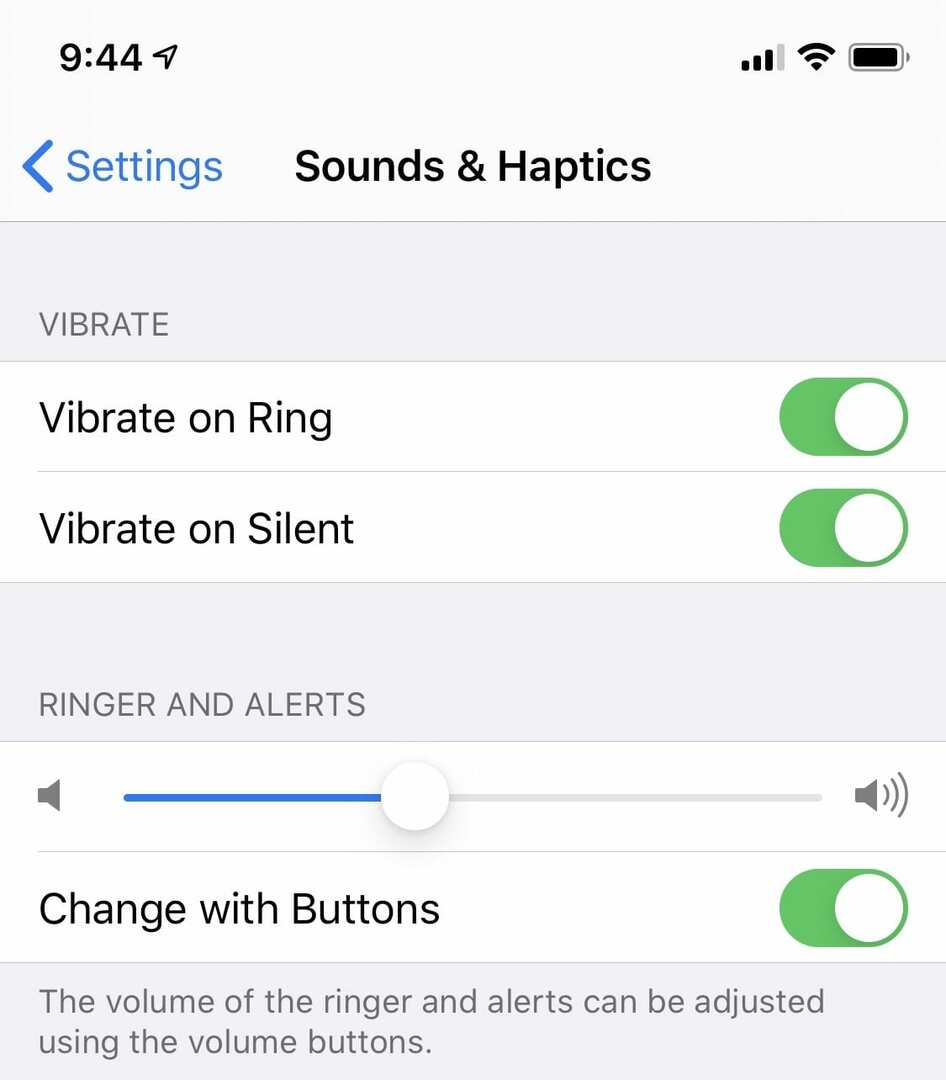
Kui te ei kuulnud viimase sammu sooritamisel oma seadmest (iPhone) heli, siis teie kõlar ei tööta ja peate seda hooldama. Saate selle lihtsalt viia ükskõik millisesse teie lähedal asuvasse Apple'i tugikeskusesse. Kui aga kuulete oma seadmest heli, ei ole probleem kõlaris. Seejärel võite proovida järgmist lahendust.
3. Sulgege kõik teie seadmes töötavad rakendused (iPhone)
Kahe või enama rakenduse seadmesse avatuks jätmine võib mõjutada teie seadme tõhusust, kuna need rakendused töötab taustal, mis võib põhjustada vastuolulisi funktsioone, eriti kui mõni neist saab rikutud. See võib FaceTime'i kõnede ajal põhjustada seadme talitlushäireid ja valget müra. Selle vältimiseks sulgege kõik avatud rakendused enne helistamist. Sulgege mitu rakendust korraga, järgides järgmisi samme.
- Avage rakenduste vahetaja, vajutades nuppu Kodu
- Avage rakenduste eelvaade ja nipsake rakenduse eelvaade üles ning seejärel nipsake see ekraanilt välja, et rakendustest väljuda.
Kui probleem püsib pärast kõigi seadmes olevate rakenduste sulgemist, võite proovida viimast lahendust.
4. Taastage oma seadmes iOS
Kui olete proovinud kõiki ülaltoodud lahendusi, kuid valge müra püsib, on probleemi põhjuseks tõenäoliselt vigased iOS-i värskendused. Seda saab lahendada ainult süsteemi taastamisega. Selleks peate ühendama oma seadme (iPhone) arvutiga, avama iTunes'i ja seejärel klõpsama nuppu "Taasta", et taastada seadme iOS-i varukoopia. Seadmesse uusima tarkvara installimiseks võite klõpsata ka nupul Värskenda. Seejärel järgige oma seadme iOS-i värskendamiseks protsessi. Pärast mõne või kõigi nende lahenduste proovimist peaks valge müra teie FaceTime'i kõnedest kaduma.
Kuidas FaceTime'i seadistada
FaceTime'i seadistamiseks võite kasutada oma telefoninumbrit või e-posti aadressi. Teie FaceTime on tavaliselt kasutamiseks valmis hetkel, kui aktiveerite oma iPhone'i SIM-kaardiga. Saate selle kiiresti seadistada, järgides järgmisi samme.
- Avage oma iPhone'i seaded ja klõpsake nuppu FaceTime,
- Kuvatavas rakenduse seades lubage FaceTime,
- Ja seejärel sisestage oma Apple ID, seejärel sisestage oma telefoninumber või e-posti aadress
- Lõpuks lubage FaceTime Live Photos.
FaceTime'i saab oma e-posti aadressiga seadistada teistes Apple'i seadmetes, nagu iPad või Mac, kasutades FaceTime'i rakendust, mille saab Apple Store'ist alla laadida ja seadmesse installida.
Lõplik kohtuotsus
Kui leiate pärast kõigi nende lahenduste proovimist, et ükski neist pole probleemi lahendanud, tähendab see, et teie seade vajab tõsist hooldust. Peate külastama teie lähedal asuvat Apple'i tugikeskust ja laskma tehnikul selle diagnoosida või aidata teil seda taastada. Lisaks võite kulusid kokku hoida, kui teie seadmel on endiselt garantii.